CAD 移动图形的方法
在中望CAD软件中,移动操作是一种基本的编辑功能,它允许用户将一个或多个图形对象从一个位置平移到另一个位置。这移动功能对于调整设计布局、修正错误放置的元素或重新组织图纸中的各个部分非常有用。通过精确控制对象的移动,设计师能够确保图纸的准确性和整洁性,同时提高工作效率
那么有哪些方法可以很快速的移动所需的图形呢?本文将为大家介绍三种方法。
方法一是快捷键命令操作。
在菜单栏点击移动命令或者输入快捷键【M】,然后选择所需移动的对象并【空格】确认,随后指定移动基点即可移动对象;
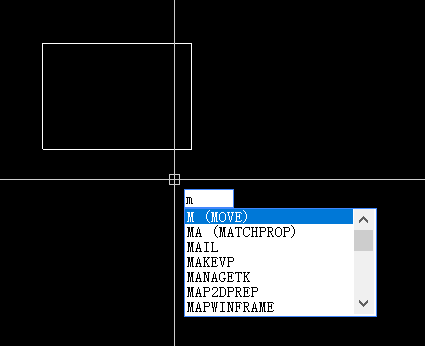
方法二是利用鼠标快捷移动。
在设计过程中我们有时并不需要精确的移动图形,在中望 CAD 中我们可以采取鼠标直接移动的方式:鼠标左键框选中目标图形对象,将光标放在移动对象上,按住鼠标右键不松开并拖动图形,即可将目标图形移动到所需位置,同时该方法也可以复制或者粘贴为块。
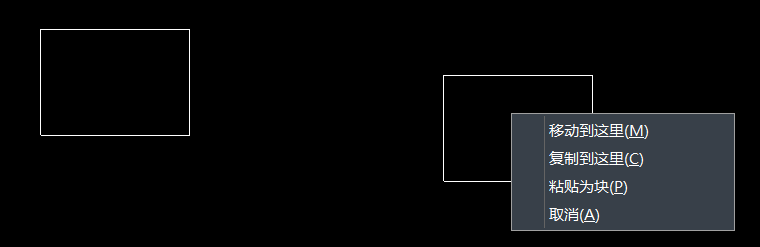
方法三是利用图像基点移动。
在中望 CAD 中,我们还可以直接通过单击图像基点进行移动,而不必一定是图块才可以:首先框选所需移动的目标图像,鼠标单击其中任意一个基点(基点会变成红色),此时按下空格键即可移动所选图形到指定位置。
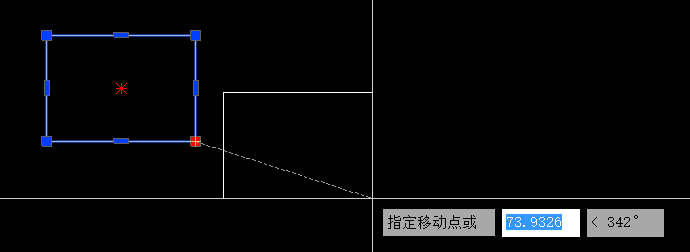
以上就是本篇文章的全部内容,希望对你有所帮助。
推荐阅读:CAD 对齐两个对象方法










评论